私はスマートフォンを購入するたび、使い易いようにチューニングして使っています。当然ですよね。
しかし、これをオフにするには・・・うーんどれだっけ?とイライラする事が多いです。
そこで備忘録として、設定しておくべき簡単な初期設定をまとめておきます。
今回はrealmeのAndroid 11のスマートホンを使って説明しますが、メーカーOSやアンドロイドバージョンによっても違います。
またWi-FiやSIMの設定、言語選択、生体認証、パスコード設定、アプリの引継ぎなどは、初回起動時に強制的に設定するので割愛します。
ページコンテンツ
OTAアップデート
一番最初に行いたい設定は、ベースのOS(基盤のオペレーティング システム)のアップデートです。
大抵の場合、メーカーの独自OSがAndroidベースに入っているので、それのアップデートとなります。
設定アプリを開き「ソフトウェアアップデート」から行います。
最新であれば「最新バージョン」と表示されます。
また稀にAndroidOSのメジャーアップデートに対応しているスマートフォンもあります。例えば Android 11で販売している端末で、OSアップデート保障として、近日リリース予定の次世代Android 12に対応する事もあります。
自動回転の停止・明るさの自動調整
画面の自動回転をオンにしていると、端末が少し傾いただけで横画面になってしまいます。
自動回転を好んで使っている人以外は、最初に切っておくと良いでしょう。
画面上をスワイプしてツールウィンドウを表示。自動回転をオフ▼
ディスプレイの明るさのツールバーを調整して、隣の「A」をタップしておく事で明るさがオートで調整されます。
これがオンになっていると、太陽の下などでも画面が見えますので、私にとっては必須設定です。
タッチ操作音・タッチバイブOFF
Android端末はデフォルトだと、タッチする度にプルプル震えてタッチ音がするケースがほとんどです。これが煩わしいので、切っておきます。
設定アプリを開き「サウンドとバイブ」から「その他の音とバイブ」「タッチ操作音、タッチ操作バイブ」をオフに▼
私はスクリーンショットのサウンドや画面ロックの音、などもオフにしています。できるだけ不必要な音は出したくないですよね。
ステータスバーにバッテリー残量の数値表示
設定アプリを開き、「通知とステータスバー」から「ステータスバーにバッテリー残量(%)を表示」をタップ。
バッテリーアイコンの内側、もしくは外側にチェックします。
これで数値でバーにバッテリー残量が表示されるようになりました。例は外側に表示▼
指紋の追加
指紋認証を使っている方は、他の指も登録しておくと便利です。
私は左右の親指、人差し指を登録しており、どの状態からでも指紋認証でロック解除できるようにしています。
設定アプリを開き「ロック解除方法」から「指紋」>「指紋を追加」からそれぞれ登録する▼
アカウントの追加
DropboxやGoogleのサブアカウントなどを追加しておきます。
設定アプリを開き「ユーザーとアカウント」から「アカウントを追加」▼
アプリにDropboxを連携させる時など、認証するのが面倒なので、あらかじめ登録しておくと楽です。
Android 11これだけはやっておけ初期設定まとめ
毎年、ブログ内でもかなりの数のスマートホンをレビューするのですが、未だに大切な初期設定を忘れがちです。
特に画面タッチ音とタッチバイブには毎回イライラさせられます。
タカシ
最新記事 by タカシ (全て見る)
- 市場はまさに「パニック」状態!メモリ高騰の波がPC本体へ。2026年「PC高級品化」確定 - 2025年12月21日

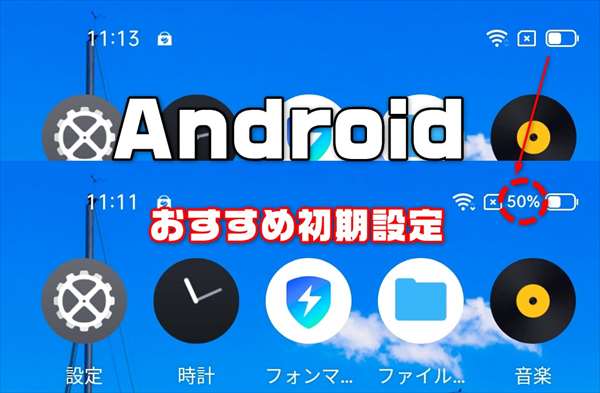

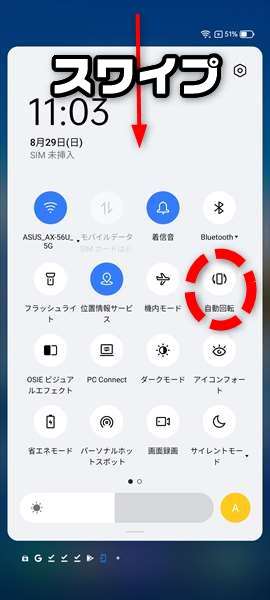
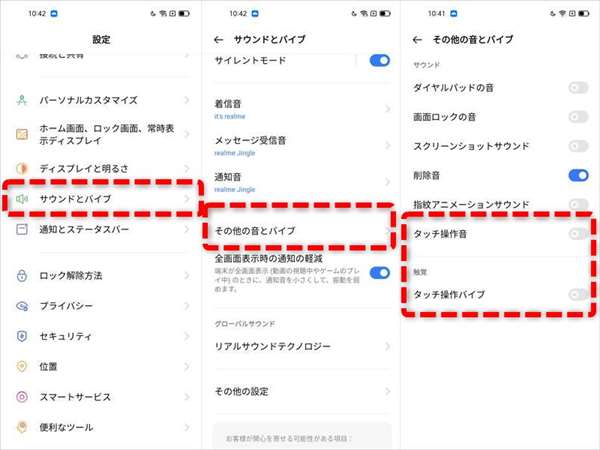
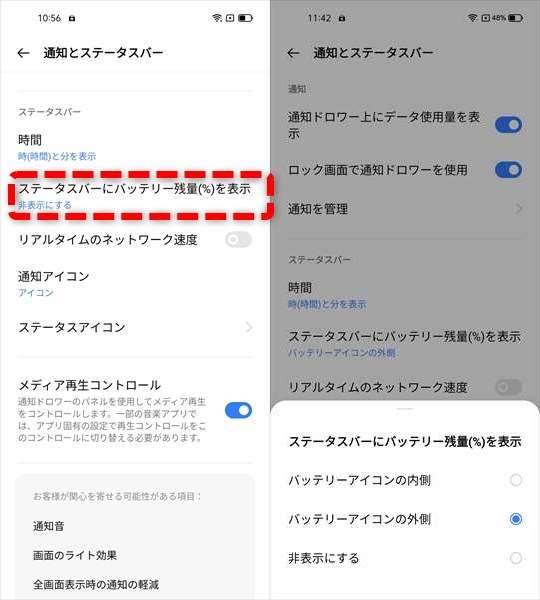
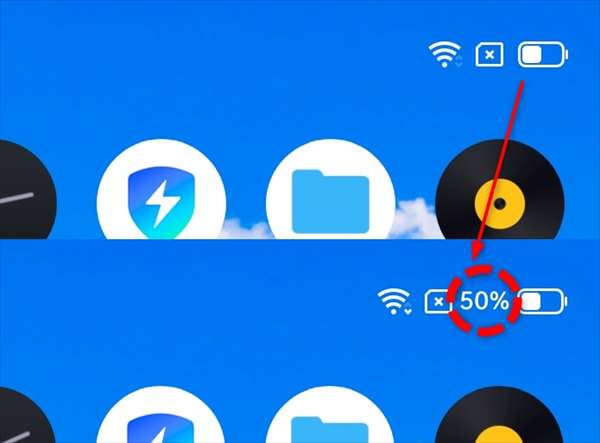
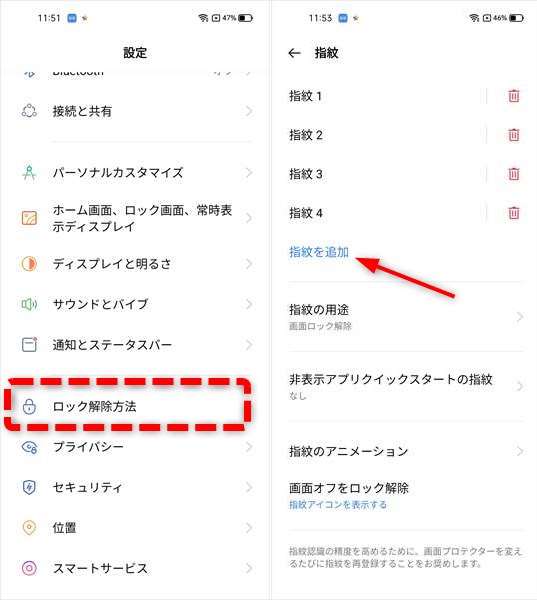
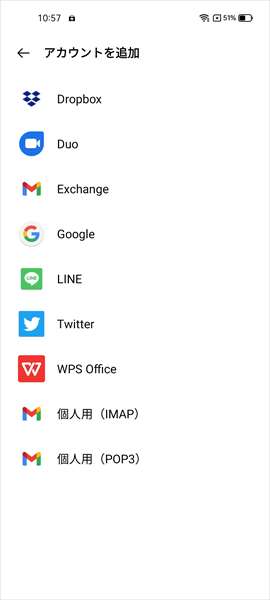
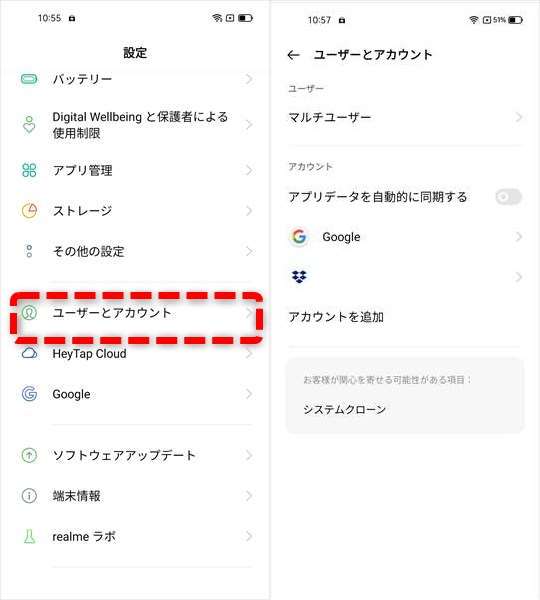

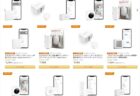
コメント